Win10系統會自動安裝一些游戲或者應用,自動安裝的軟件或者游戲根本就不是自己想要的。這不也有用戶遇到這樣的情況,莫名其妙電腦上就多了一款游戲,想一想最近也沒有下載什麼游戲來玩,怎麼桌面上就有這個游戲呢?什麼情況?遇到只要的問題應該怎麼去解決?那就請跟小編一起去解決這個問題!
操作方法:
1、按Win+R打開運行,輸入regedit回車打開注冊表編輯器;
2、展開以下位置:
HKEY_LOCAL_MACHINE\SOFTWARE\Policies\Microsoft\Windows\
3、在該項下新建名為CloudContent的子項,如下圖所示:
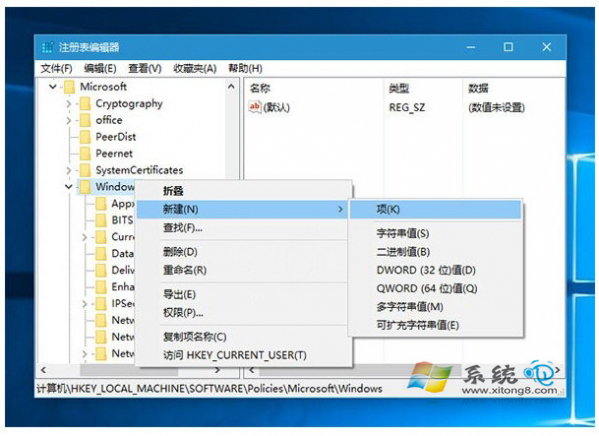
4、選中CloudContent項,在右側新建名為DisableWindowsConsumerFeatures的DWORD(32位)值,如下圖所示:
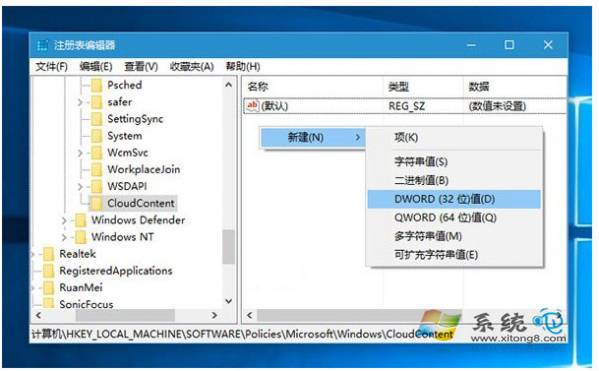
5、雙擊DisableWindowsConsumerFeatures,將其值設置為1,然後保存。
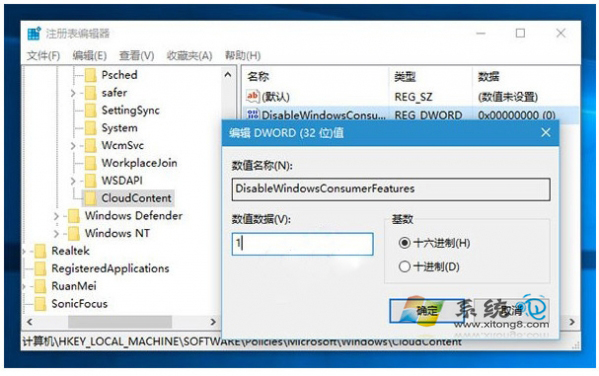
6、重啟即可。
關於Win10自動安裝游戲應用程序禁用的方法就給各位詳細介紹到這裡了;遇到只要的情況,其實我們可以通過修改注冊表,徹底禁用Win10應用推廣的功能。通過以上設置後就可以徹底禁用Win10系統的應用推廣功能了。